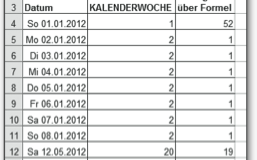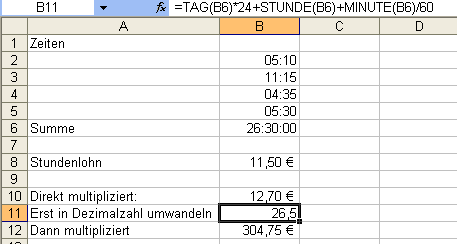
Stunden für Excel-Berechnungen in Zahlen umwandeln
Wenn Sie in einer Excel-Tabelle eine errechnete Stundenzahl mit einem Stundenlohn multiplizieren, um einen Gesamtlohn zu ermitteln, erhalten Sie nicht das gewünschte Ergebnis.
Das falsche Ergebnis tritt deshalb auf, weil Excel bei einer Berechnung mit Stunden das Ergebnis immer als Stunden darstellt.
Aus diesem Grund müssen Sie die Stunden in eine Zahl umwandeln, damit Sie mit zwei kompatiblen Werten rechnen können. Aus der Zeitangabe 26:30 wird so die Dezimalzahl 26,5. Dazu verwenden Sie die Funktionen TAGE, STUNDE und MINUTE.
Wenn in Zelle B6 die Stundenzahl steht, geben Sie für die korrekte Umwandlung in eine Dezimalzahl in die Zelle B4 die folgende Formel ein:
=TAG(B6)*24+STUNDE(B6)+MINUTE(B6)/60
Achten Sie darauf, die Ergebniszelle mit dem Zahlenformat "Standard" zu versehen. Standardmäßig setzt Excel ein Datumsformat ein. Die folgende Abbildung zeigt den Einsatz der Formel in der Praxis:

Die Formel errechnet die im Datumswert enthaltene Tagesanzahl und multipliziert sie mit 24. Dazu werde die enthaltenen Stunden addiert. Schließlich wird die Minutenanzahl durch 60 geteilt und ebenfalls addiert. Heraus kommt eine Dezimalzahl, die Sie direkt mit Stundenpreisen, Stundenlöhnen oder ähnliches multiplizieren können.